Modern akıllı telefonların kendi işletim sistemlerine, birçok ayara ve çok çeşitli programlara sahip gerçek mini bilgisayarlar olduğu bir sır değil. Ve bildiğiniz gibi, sistem ne kadar karmaşıksa, o kadar kolay başarısız olabilir. Çeşitli nedenlerle telefon daha yavaş çalışmaya başlar, pil daha hızlı biter, telefon donabilir ve kendini yeniden başlatabilir. Birçok kullanıcı paniklemeye başlar, tanıdık "programcılar" veya çeşitli servis merkezleriyle iletişim kurar. Ancak, sorunu kendi başınıza çözmek çoğu zaman mümkündür. Telefonda Android yüklüyse, verileri sil fabrika ayarlarına sıfırla adlı özel bir işlevi kullanarak cihazı kendiniz geri yüklemeyi deneyebilirsiniz.
Basit bir ifadeyle, bu özellik Windows işletim sistemini normal bir bilgisayara yeniden yükleme işlemine benzer. Yalnızca bir akıllı telefon söz konusu olduğunda, tüm süreç çok daha az zaman alır. Genellikle bu prosedür 5-10 dakikadan fazla sürmez. Ve bilgisayardaki "OS" un aynı şekilde yeniden yüklenmesinden farklı olarak, burada anakarttan, ekran kartından ve diğer ekipmanlardan sürücüleri uzun süre ve sıkıcı bir şekilde yüklemek gerekli olmayacaktır. Gerekli tüm programlar ve bileşenler hemen yüklenecektir. Tek şey, bu işlemden sonra, İnternet'e bağlanmak ve telefonunuz için güncellemeleri kontrol etmek ve varsa, yüklemek mümkün olacaktır. Basit bir kişinin çeviriye ihtiyacı var, silme verileri nedir ve neden bu verileri sıfırlamanız gerekiyor, aşağıda bundan bahsedeceğiz.
Wipe data fabrika ayarlarına sıfırlama hangi sorunları çözebilir?
- Azaltılmış pil ömrü
- Virüs temizleme;
- Akıllı telefonun dahili belleğini temizleme
- İşyerinde donmalar ve yavaşlamalar.
Genel olarak, herhangi bir telefon arızası için yapılacak ilk şey, Verileri sil fabrika ayarlarına sıfırlamayı kullanmayı denemektir. Unutulmaması gereken tek şey virüslerin, gereksiz dosyaların ve işe yaramaz programların yanı sıra tüm ayarların, kişilerin ve faydalı programların da silineceğidir.
Fabrika ayarlarına sıfırlama nasıl yapılır
İngilizce kelime silme temizleme olarak çevrilir. Başka bir deyişle, bu, belleğin olağan biçimlendirmesidir. Genellikle bu eylem için iki seçenek vardır - tam silme ve kısmi.
İlki tüm hafıza bilgilerini siler. Kısmi sıfırlama yardımı ile ayrı bölümleri temizleyebilirsiniz.
Ayrıca, işlemi gerçekleştirmeden önce telefonun pilinin şarjlı olduğundan emin olmanız gerektiğini belirtmek isterim. Ayrıca, gerekirse tüm önemli bilgileri kaydetmeniz gerekir - kişiler, fotoğraflar ve diğer dosyalar. Verileri silme işlemi sırasında silineceklerdir.
Genel olarak, bir Android telefon söz konusu olduğunda, fabrika ayarlarına sıfırlamanın birkaç yolu vardır.
Telefon menüsü ile sıfırla
Telefon açılırsa, dişli görüntülü bir simge olan "Ayarlar" menüsünden sıfırlamayı deneyebilirsiniz. Burada "Geri yükle ve sıfırla" öğesini bulmanız gerekiyor. Genellikle listenin en altında bulunur. Bazı telefonlarda "Gelişmiş telefon ayarları"nda bulunabilir.
- Bu menüye giriyoruz, "Fabrika ayarlarına sıfırla" maddesine tıklayın.
- Ardından "Tümünü Temizle". Sistem bilgilerin silineceğine dair bir uyarı mesajı verecektir.
- rızamızı veriyoruz.
Bazı akıllı telefonlarda, güvenlik nedeniyle, sistemin kendisinin vereceği özel bir dijital kombinasyon girmeniz gerekir. Bu, yanlışlıkla basmayı ve bellek biçimlendirmesini önlemek için yapılır. Kurtarma işlemini başlattıktan sonra telefon ekranı kararıyor ve ardından tekrar aydınlanıyor. Ayrıca kurtarma işleminin ilerlemesini de gösterir. İşlem tamamlandıktan sonra akıllı telefon yeniden başlatılacaktır. Bu, başlangıç ekranını açacaktır. Burada ilk telefon ayarlarını yapmanız gerekecek - bir dil seçin, hesap bilgilerini belirtin, bir Wi-Fi ağına bağlanın. Zor bir şey yok. Dikkatlice okuyun, ardından verileri girin. Öğelerin çoğu, "İleri" düğmesine tıklanarak tamamen atlanabilir.
ile sıfırlabölüm kurtarma
Bu yöntem daha karmaşıktır, ancak ciddi durumlarda bile yardımcı olur. Çoğu zaman, onun yardımıyla, yüklemeyi hiç durduran veya "Ayarlar" a erişemeyen bir telefonu canlandırabilirsiniz.
Bunu yapmak için telefonun tamamen kapalı olması gerekir. Sonra ses düğmelerini ararız. Ses açma tuşuna basın ve basılı tutun. Ardından, bu düğmeyi bırakmadan akıllı telefonun güç düğmesine basın. Açılış ekranı göründükten sonra her iki düğmeyi de bırakın. Telefon bu şekilde fabrika ayarlarına sıfırlamayı destekliyorsa, siyah bir arka plan üzerinde birkaç öğeden oluşan özel bir menü görünecektir. Bu modda, telefonu kontrol etmek için, menü öğeleri arasında gezinmek için ses düğmelerini ve seçimi onaylamak için açma / kapama tuşlarını kullanmanız gerekir.
Verileri fabrika ayarlarına sıfırla'yı seçin. Güç düğmesine bir kez basarak seçimi onaylıyoruz. Telefon yeniden başlatılacak ve siyah bir arka plan, işlemin ilerlemesini gösteren sayıları ve yazıları görüntüleyecektir. Kurtarma genellikle birkaç dakika sürer. Her şey yolunda giderse, telefon yakında yeniden başlatılacak ve 1. seçenekte olduğu gibi ilk ayarlar ekranı açılacaktır. Bazen Yeniden Başlat'ı seçerek cihazı manuel olarak yeniden başlatmanız gerekir.
Başlangıç ayarları tamamlandıktan sonra telefon kullanıma hazırdır.

Birçok kaynak, yüklemeden önce özel ROM, örneğin, yapmanız gereken silip süpürmek sistem olmakla birlikte karşıt bir görüş de bulunmaktadır. Bu durumda nasıl olunur? Tek bir cevap var: ilk seçenek doğru. Nedenmiş? Anlamaya çalışalım.
silip süpürmek cihazınızın hafızasındaki bölümleri temizlemeyi amaçlar. İşlemin yapılması hem kişisel verilerin kaybolmasına hem de indirilen uygulamaların kaybolmasına neden olur. Sistem uygulamaları başlangıç durumunu alır. Meğer ki silip süpürmek cihazınızı satın aldığınız duruma geri döndürür.
İşte birkaç farklı mendil ve bunların kısa bir açıklaması:
Verileri sil / fabrika ayarlarına dön: bu durumda tüm kişisel verileriniz silinecek ve sistem eski haline dönecektir.
Önbellek Bölümünü Sil: Bu eylem önbelleği temizleyecektir. Bu yöntemle hiçbir kişisel veri kaybolmaz.
Dalvik Önbelleğini Sil: tüm programlarınız Dalvik önbelleğinin dizin ağacındadır, silip süpürmek etkiler, kişisel veriler bozulmadan kalır.

Hangi silip süpürmek hangi durumda başvurulur? anlamı nedir?
Yeni bir kurulum yapıyorsanız ROM taahhütte bulunmadan silip süpürmek, o zaman eski sistemden çok fazla "çöp" var ve bu da yenisinin kararsız çalışmasına yol açıyor. Bir sürü hata, çökme ve diğer sorunlarla karşılaşıyorsunuz. Bu yüzden silip süpürmek her zaman ihtiyaç duyulur.
Şimdi hangi durumda hangi mendili kullanacağımızı düşünelim.
Yeni yüklediğinizde özel ROM, ancak ondan önce stok üretici yazılımı kullanıyorlardı, ilk seçeneği kullanmaya değer - " Verileri silin". Bir sürümden diğerine geçerken de gereklidir, örneğin 'den .
Örneğin, küçük güncellemeler söz konusu olduğunda, Siyanogon Mod 9.0 ile Siyanojen Mod 9.1 veya yükleyin, ardından başvurmanız gerekir " Önbelleği silin bölme" Ve " Dalvik Önbelleğini Sil".

Aslında hepsi bu. Şimdi ne olduğunu biliyorsun silip süpürmek ile ilgili birçok sorunun çözülmesine yardımcı olur. özel romlar. Kurulumdan sonra sistemde bir takım hatalar meydana gelirse, bunları kolayca düzeltebilirsiniz. Eğer silip süpürmek yardımcı olmazsa, kurtarma modunda "" seçeneğini kullanmanız gerekir. Umarız şimdi konuyla ilgili sorular silip süpürmek ya da değil, sahip olmayacaksın.
Gadget'larının ayarlarına girmeyi umursamayanlar, kendilerine tekrar tekrar şu soruyu sordular - Verileri sil / fabrika ayarlarına sıfırlama nedir?
Bu, tüm bilgileri aynı anda silerek ayarları fabrika ayarlarına sıfırlamanıza izin veren bir işlevdir.
Bu durumda veriler hem hafıza kartından hem de telefonun global dahili hafızasından silinir.
Bu işlevi kullandıktan sonra, yalnızca akıllı telefonun doğru çalışmasından sorumlu olan diğer sistem bölümleri bozulmadan kalır.
Geri kalan bilgiler ve uygulamalar, herhangi bir şekilde iade edilmeleri mümkün olmaksızın tamamen silinir.
İçerik:
Bu özellik neden gerekli?
Bu özelliği kullanmanın birçok nedeni vardır. Çoğu zaman, kullanıcılar bellek sınırlaması sorunuyla karşı karşıya kalırlar.
SD kartın her zaman bir sınırı vardır ve telefondaki dahili bellek, kural olarak, daha da az bilgiyi barındırabilir.
Ancak, tüm uyarılara rağmen, telefonu tıkarız, müzik, video ve fotoğraflarla dolup taşarız ve bu da sonuçta hoş olmayan sonuçlara yol açar:
Bu durumda, tamamen imkansız olmasa da, kullanımı zorlaşır, bu sorunla ilk kez karşılaşan pek çok kişi, her şeyi olabildiğince çabuk düzeltmek isteyen servis merkezine koşar.
Önemli! Ekipman onarım ve muayene hizmetleri ücretsiz değildir ve evde kendiniz kolayca yapabileceğiniz bir şeye para harcamanız gerekecektir.
Virüsler de sebeplerden biri olabilir. Kullanıcı, doğrulanmamış sitelerden uygulamalar, oyunlar ve bilgiler indirerek gadget'ını riske atar.
Bazen yerleşik olan, sisteme giren virüsle başarılı bir şekilde baş eder, ancak güvenilirlikleri her zaman en üst düzeyde değildir.
Sorundan kurtulmanın etkili bir yolu, sistem sıfırlaması kullanmaktır. Silinmesi maalesef önlenemeyen kişisel dosyalarla birlikte virüs de yok edilecek.
Bir dizi başka nedenden dolayı kullanabilirsiniz:
- Akıllı telefonunuzu yakın zamanda flash ettiyseniz, yerleşik, orijinal sistemi yıktıysanız, özel bir sistemle değiştirdiyseniz veya yalnızca daha yüksek bir sürüme güncellediyseniz.
- Telefonunuzu, kişisel bilgilerinize erişmelerini istemeden başka birine sattığınızda.
- Bir açıklama bulamadığınız sabitler durumunda.
Fabrika ayarlarına sıfırlama, elbette, acil bir neden olmadan, dilerseniz, sadece eski ve can sıkıcı uygulamalara veda etmeye vaktiniz olmayan vedalaşarak yapılabilir.
özellikler
İngilizce'den silme, temizleme, silme olarak çevirir ve gadget'ın ayarlarında görürseniz, bunun biçimlendirme olduğunu ve başka bir şey olmadığını her zaman unutmayın. İki tip var:
Tam silme- eylemi seçmek, hem yerleşik hem de çıkarılabilir belleğin tamamen temizlenmesine ve biçimlendirilmesine yol açacaktır.
Kısmi silme- gelecekte arızalara ve arızalara yol açmamak için bir temizleme işlemi gerçekleştirerek ayrı bölümleri ve klasörleri silmeye yardımcı olur.
Android'de, onu kullanmanın üç yolu vardır:
Android'de nasıl yapılır?
İlk yöntemin ardından akıllı telefonu açın ve menüdeki (çoğunlukla dişli simgesi) “Ayarlar” bölümünü bulun ve tıklayın.
Ayrıca, neredeyse en altta öğeyi görüyoruz "İyileşmek" ve içine gir. Daha sonra bulmalısın "Fabrika ayarlarına sıfırla" ve bundan yararlanın. Devam etmek için "Tümünü Temizle"yi tıklayın.
Lütfen dikkat: Sistem, dosyalarınızın kalıcı olarak silineceği konusunda kesinlikle bir uyarı verecektir. Sadece anlaştık ve devam ediyoruz.
Yapılan manipülasyonlar cihazınızın bir süreliğine sönmesine ve tekrar yandığında robotun hangi aşamada olduğunu gösteren bir skala ile yanmasına neden olacaktır.
Cihaz biter bitmez yeniden başlatılacak, ancak bunu çok yavaş yapacak, bu nedenle bir şeyi bozduğunuzdan veya durumu daha da kötüleştirdiğinizden korkmayın.
İkinci yöntem daha uzundur ve sanatçının dikkatini gerektirir. Talimatları izleyin ve başarılı olacaksınız:
Diğer eylemlerin seyri, tamamen bu özelliğin standart olup olmadığına bağlıdır. Siyah bir ekranda bir komut listesi görürseniz, gadget'a CWM yüklenir.
Bu nedenle, gezinmek için yukarı ve aşağı tuşlarını kullanmalısınız.
Onların yardımıyla istediğimiz bölümün bölümüne ulaşıyoruz ve akıllı telefonun açma ve kapama düğmesi ile doğru öğeyi seçiyoruz. Ardından, seçimimizi onaylıyoruz.

TWRP'nin gadget'ta yerleşik olması durumunda, manipülasyonlar biraz farklı olacaktır. Kurtarma işlemine girdikten sonra, gerekli olanı seçtiğimiz bir bölüm ızgarası açılacaktır.

Android akıllı telefonlar ve tabletler, özel bir Kurtarma Modu menüsüne veya basitçe sahiptir. Bu, tüm ayarları sıfırlayabileceğiniz veya cihaza yeni bir ürün yazılımı yükleyebileceğiniz özel bir cihaz önyükleme modudur.
Bir Samsung akıllı telefonda Kurtarma Modu şöyle görünür:

Bu menüyü çağırmak için akıllı telefonu yeniden başlatmanın yanı sıra bir dizi işlem yapmanız gerekir. Örneğin, Samsung Galaxy S3'te süreç şu şekildedir:
- Akıllı telefonunuzu kapatın.
- Akıllı telefonun ses açma düğmesine, Ana Sayfa düğmesine ve güç düğmesine aynı anda basın.
- Menü kurtarma logosunu görür görmez düğmeleri bırakın.
Lütfen yukarıda gösterilen görüntünün stok Kurtarma Modu olduğunu unutmayın. Menünün özel versiyonları da vardır, kullanıcı tarafından kendi başlarına kurulurlar ve tamamen farklı bir görünüme sahip olabilirler.
Kurtarma menüsünde, kullanıcılardan soru soran birkaç öğe vardır. Bazıları hakkında konuşalım.
Verileri sil / fabrika ayarlarına dön
Verileri sil / fabrika ayarlarına sıfırla kullanırken, müzik, fotoğraf, video gibi veriler hariç tüm uygulamalar ve veriler (önbellek, hesaplar) silinir. Genellikle cihazı kullanırken herhangi bir hata oluşursa veya akıllı telefon veya tablet bazı uygulamalardan dolayı yavaşlamaya başlarsa veya kullanıcı cihazı orijinal durumuna döndürmek ve ayarları sıfırlamak isterse kullanılır.

Önbellek bölümünü sil
Önbellek bölümünü sil önbellek bölümünü temizliyor. Bu alan, uygulamaların veya güncellemelerin çalışmasından sonra kalan geçici dosyaları saklar. Akıllı telefon yavaşlarsa veya yavaşlamaya başlarsa kullanılır. Bu durumda, önceki durumdan farklı olarak uygulamaların kaldırılması gerçekleşmez.

Diğer menü kurtarma türleri
Bazı kurtarma menülerinde ek öğeler bulunur. Örneğin, Xiaomi cihazlarındaki Kurtarma Modunda, örneğin SD Kartı Silme - bir hafıza kartından veri silme gibi ek temizleme modları seçebilirsiniz. Evet, menü tamamen farklı.
FULL WIPE, yerleşik belleğin tüm bölümlerini biçimlendiren, kullanıcı verilerinin tamamen silinmesini içeren mobil cihazlarda karmaşık bir işlemdir. Sıralı olarak yürütülen bir dizi komut içerir ( dalvik önbelleğini sil + sistemi biçimlendir + önbelleği biçimlendir + biçim/veri + önbellek bölümünü sil + verileri sil/fabrika ayarlarına sıfırla + pil istatistiklerini sil). Android işletim sistemi çalıştıran cihazlarda, bu işlem Kurtarma menüsünden başlatılabilir, farklı bellenimler arasında sıklıkla meydana gelen çakışmaları önlemeye yardımcı olur. Tam anlamıyla, Full Wipe önceki bellenimden kalan tüm kuyrukları kaldırır.
Bu işlem sonucunda tüm programlar, uygulama ve kullanıcı verileri, ayarlar cihazdan silinir. Aslında, işletim sisteminin kendisi bile silinir, bu nedenle, yeni bellenimin görüntüsüne sahip bir dosya olmadan, bu işlemin başlatılması kesinlikle önerilmez. Yeni bellenimin normal şekilde çalışmak istememesi durumunda, Tam Silmeden önce çalışan sistemin tam bir yedeğini almak daha iyidir. İşletim sistemini silerken, Android'in hafıza kartına taşınan uygulamaları depoladığı .android_secure sistem klasörü dışında yalnızca harici flash sürücü etkilenmeden kalır.
Android'de Tam Silme
Bu yüzden Full Wipe gerçekleştirmek için Recovery menüsünde sırasıyla aşağıdaki maddeleri seçmeniz ve ardından onay isteğine olumlu cevap vermeniz gerekmektedir. Recovery menü öğeleri arasında geçiş, ses kısma veya ses artırma düğmeleri kullanılarak gerçekleştirilir ve seçim Güç düğmesi ile yapılır. Full Wipe sırasında sırayla gerçekleştirilen her bir işlemi daha yakından inceleyelim.
1. verileri sil / fabrika ayarlarına dön- tüm ayarların ve kullanıcı verilerinin silinmesi. Bu, gadget'ın yerleşik belleğinde, .android_secure klasöründe (flash sürücüye aktarılan uygulamaların depolanması) bulunan /cash ve /data bölümlerini temizler. Bu işlem, bazı farklılıklar olsa da, WinMo'da gerçekleştirilen benzer Sert Sıfırlama işlevine birçok yönden benzer. Android'de Fabrika Ayarlarına Sıfırlama yalnızca belirtilen bölümleri temizler ve bellenimin kendisine dokunulmaz. Aynı zamanda, kullanıcı deneyimsizlik nedeniyle veya kasıtlı olarak herhangi bir sistem işlevini ihlal ederse (örneğin, bazı sistem dosyalarını sildiyse), fabrika ayarlarına sıfırlama, kaybolan özelliklerin geri yüklenmesine yardımcı olmaz - bu yalnızca yanıp sönerek yapılabilir.
WinMo'da, Sert Sıfırlama yalnızca tüm belleği temizlemekle kalmaz, aynı zamanda eskisini değiştirerek yeni bir bellenim oluşturur, yani cihazın sistemini "yalnızca sayaçtan" durumuna tamamen günceller.
2. önbellek bölümünü sil- sık kullanılan dosyalara erişimi hızlandırmaya yarayan önbelleğin (/önbellek bölümü) temizlenmesi. Bu, cihazın hızını artırmanıza izin veren bir tür arabellektir.
3. biçim / veri- tüm kullanıcı verilerini ve ayarlarını temizleme. Ayrıca, herhangi bir nedenle verileri hemen silinmemişse, yüklü veya önceden kaldırılmış programların tüm ayarlarını da içerir.
4. biçim / önbellek- önbellek bölümünü temizleme.
5. biçim / sistem- işletim sistemi dosyalarının silinmesine yol açan sistem bölümünün tamamen temizlenmesi (siler). Lütfen bu işlemi gerçekleştirdikten sonra cihazın yeni üretici yazılımı yüklenene kadar çalışamayacağını unutmayın. Sistem bölümünü temizlerken yalnızca fabrika Kurtarma menüsü çalışmaya devam eder.
6. dalvik önbelleğini sil- .dex dosyalarını silme. Bu dosyalar, kurulu tüm uygulamalar için sistem tarafından otomatik olarak oluşturulur ve çalışmaları sırasında kullanılır. Bu dosyalar uygulamanın yeni sürümüyle uyumlu değil - bu durumda çakışmalar ortaya çıkabilir. Bu dosyaların silinmesi, işletim sisteminin bir sonraki açılışında yeniden oluşturulmasına neden olacak ve bu da olası sorunları ortadan kaldıracaktır.
7. pil istatistiklerini sil- Batterystats.bin dosyasında saklanan pil istatistiklerinin silinmesi. Bu işlem pilin yeniden kalibre edilmesine yardımcı olur. Bu işlemi pil şarjı %100 olduğunda gerçekleştirmek en iyisidir. Google geliştiricilerine göre bu dosya yalnızca pil tüketim istatistiklerini görüntülemek için hizmet veriyor ve cihazın kullanım süresini etkilemiyor.
8. biçim / önyükleme- İşletim sistemi çekirdek temizliği.





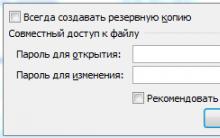





Başka bir şehre dizüstü bilgisayar nasıl gönderilir
Tablet kullanıcılarına tüm uygulama özelliklerine erişim izni verin
Soketlerimizde akım nasıl görünür?
Telefon veya DTMF kod çözücü ile kolay cihaz kontrolü
Farklı iletkenlik devresinin 2 transistöründe ULF transistörlerinde en basit düşük frekanslı amplifikatörler